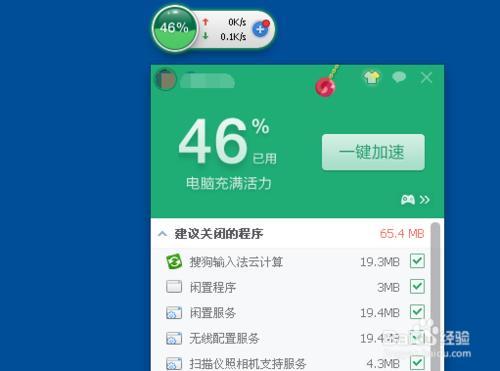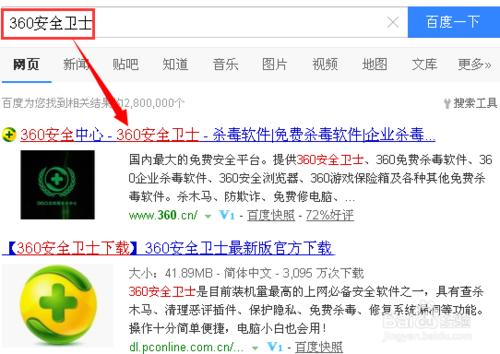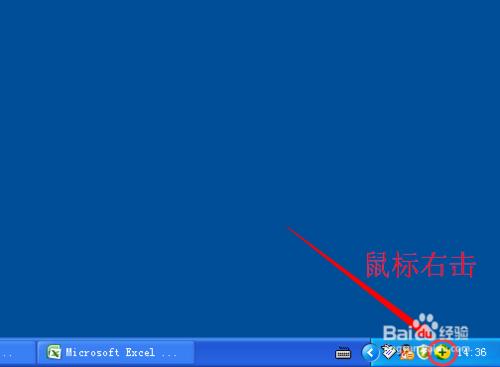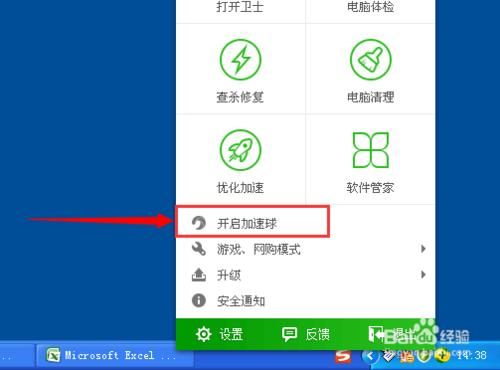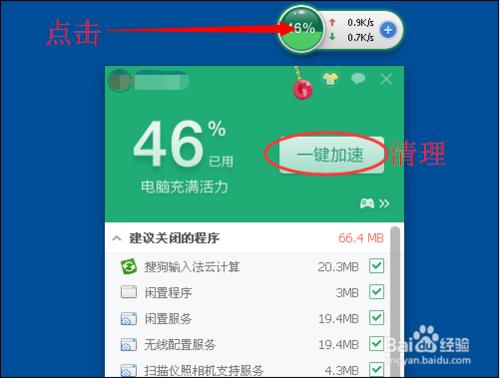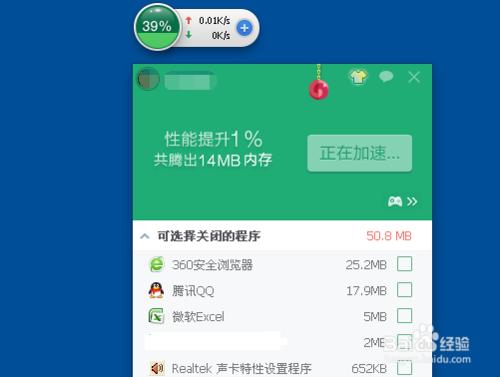360安全衛士是我們網民經常使用的一款免費又人性化的防毒軟體,可以說,現在幾乎大多數人都知道360安全衛士。隨著其版本的更新,我們發現旁邊多了一個類似球一樣形狀東西,我們稱之為“加速球”,它具有一鍵加速和實時顯示網速的功能,為我們日常上網帶來了極大的方便。但是如果我們不小心將其關閉了,該如何重新顯示呢?
工具/原料
360安全衛士
360加速球怎麼顯示?360加速球怎麼弄出來?
首先我們要明白的是,360加速球只是360安全衛士下的一個輔助功能,我們不能單獨將360加速球下載而不下載360安全衛士。
如果還沒有下載360安全衛士的同學請自行百度進入官網下載,這裡就不再詳述。
下載完成後,我們就能在桌面看到360安全衛士的快捷方式。我們可將其雙擊開啟,以後再啟動電腦時該軟體會自動開啟,我們也可在桌面右下方看到該圖示。
如果我們不下心將加速球關閉,或者我們壓根就沒見過360加速球這個功能的話,我們就要想辦法將其開啟。
具體步驟是,滑鼠右擊右下方的360安全衛士圖示。
滑鼠右擊360安全衛士後,我們在彈出的功能框中,點選“開啟加速球”。如果360加速球已經開啟,則在這個功能框中,是沒有這個選項的。
點選“開啟加速球后”,我們就會發現,在桌面中心靠右側已經彈出的360加速球這個小東西了。
我們用滑鼠左鍵點選球形中有百分數的部分,下方就會顯示此時電腦正在使用的程式,我們點選“一鍵加速”就可暫時將閒置的程式關閉,已達到加速電腦執行速率的效果。
我們試著點選“一鍵加速”後發現,360加速球就會自動清理系統閒置的程式和服務,並在清理完成後顯示效能提升百分比和共騰出記憶體多少兆,我們可在電腦執行速度降低後,來點選此按鈕來加速電腦執行。
注意事項
喜歡本經驗請點贊哦!
歡迎支援孤單劍豪的其他經驗!